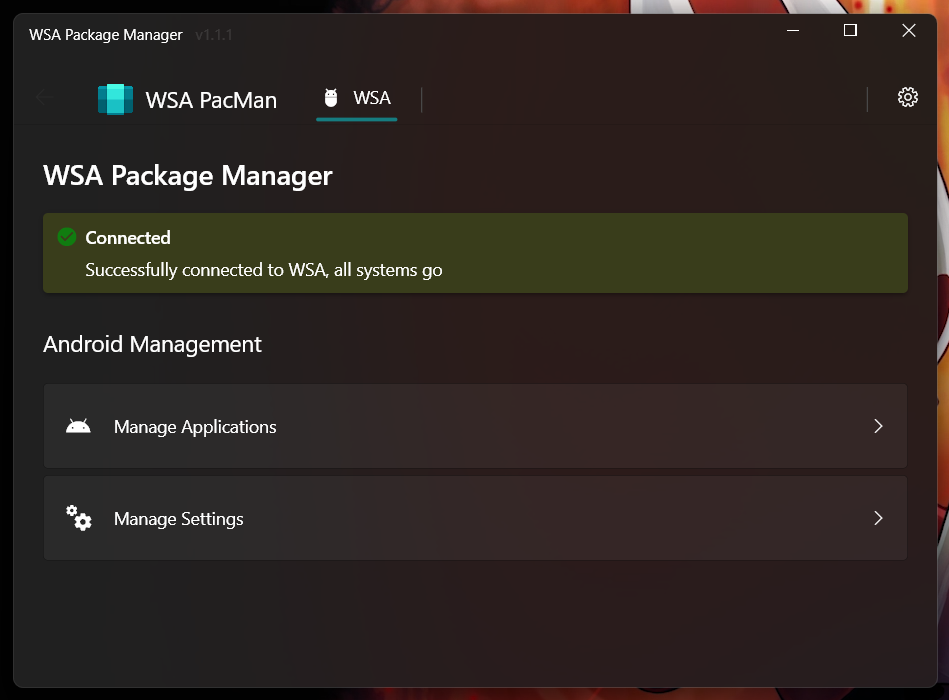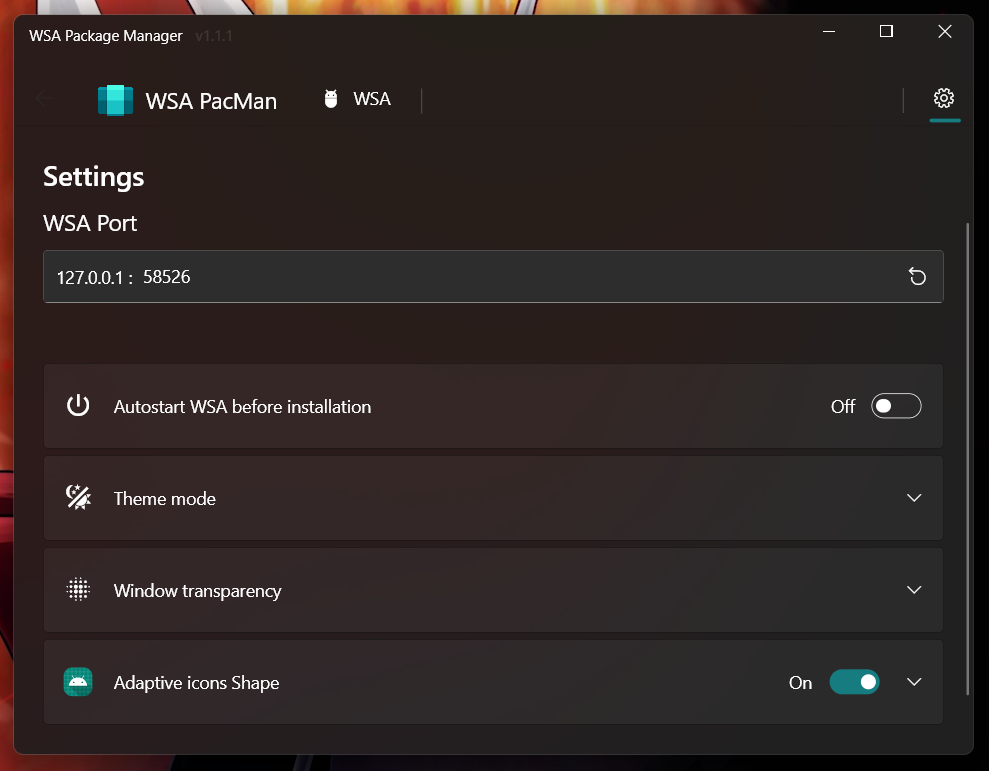Windows 11 Preview Build viene con soporte nativo para el subsistema de Windows (WSA) para Android, que le permite ejecutar aplicaciones de Android en el escritorio sin emuladores de terceros. Actualmente, solo puede descargar aplicaciones de Amazon Appstore ya que el soporte no está disponible para otras tiendas.
La Appstore de Amazon no es tan grande como la Play Store y solo un número limitado de aplicaciones de Android se descargan oficialmente en Windows 11. Afortunadamente, puede usar la herramienta de línea de comandos para instalar y ejecutar aplicaciones de Android. Subsistema de Windows para Android en PC no internasAdemás de evitar el uso de WSA Manager.
Si no desea utilizar la línea de comandos (lo cual es complicado para los principiantes), existe una manera fácil de hacerlo. Una nueva aplicación llamada «WSA PacMan» disponible en Github para revisión y comentarios le permite instalar aplicaciones de Android sin tener que abrir un símbolo del sistema o la configuración del sistema.
Como sugiere el nombre, es un administrador de paquetes de código abierto de terceros diseñado específicamente para el subsistema de Windows para Android. Funciona como una GUI y ejecuta comandos ADB en segundo plano para instalar aplicaciones de Android y también se basa en el puerto predeterminado, por lo que no es necesario realizar ningún cambio en la aplicación o WSA.
WSA PacMan es una GUI para comandos ADB y se basa en el WSA original incluido en el sistema operativo, por lo que es posible que deba configurar WSA de uno en uno.
Primero, necesita un dispositivo que ejecute Windows 11 y sea compatible con el subsistema de Android para Linux. En segundo lugar, asegúrese de tener el subsistema instalado o habilitado para Android y que la opción de depuración esté activada. De lo contrario, Package Manager no podrá instalar aplicaciones en su dispositivo.
Cómo instalar aplicaciones de Android con GUI
- Ve en esa direccion Página de lanzamiento de Gitub Y descargue WSA PacMan.
- La aplicación PacMan se conectará automáticamente a WSA, ya que utiliza el puerto predeterminado 58526 para la depuración.
- Como puede ver en la captura de pantalla anterior, el WSA PacMan tiene una interfaz simple y debe identificar el archivo APK que desea ejecutar.
Si siguió los pasos correctamente y seleccionó el archivo APK, verá un asistente de instalación similar al instalador local incluido en el sistema operativo.
Puede abrir las aplicaciones instaladas como cualquier otra aplicación de Windows. Las aplicaciones instaladas por Package Manager aparecen en el menú Inicio y se pueden anclar a la barra de tareas.

«Orgulloso pionero de Twitter. Analista. Comunicador. Geek web profesional. Especialista en música de por vida».